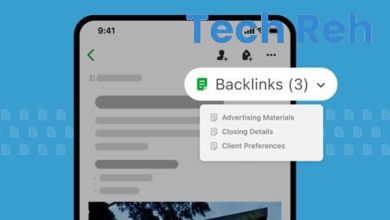Snapchat Passwort vergessen: Wie ändere ich das Passwort?
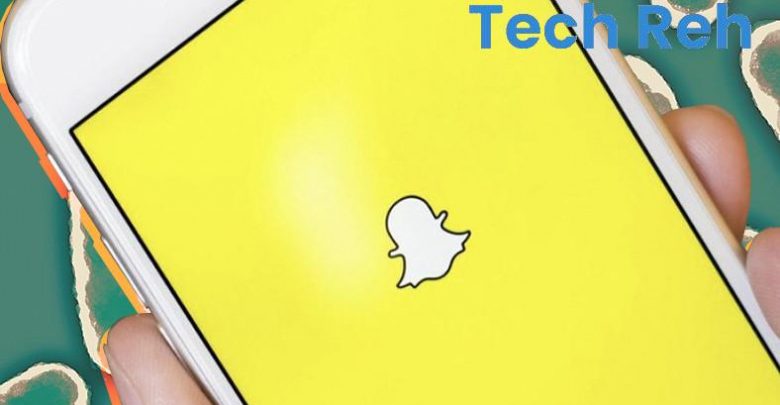
Als Pionier der Stories-Funktion, die wir häufig auf Instagram oder WhatsApp verwenden, gewinnt Snapchat schnell seine verlorene Popularität zurück und gehört heute zu den beliebtesten Social-Media-Anwendungen. Snapchat, mit dem Sie in wenigen Schritten Fotos an andere Benutzer senden können, mit denen Sie interagieren, ist eine der beliebtesten Anwendungen, um sich miteinander zu verbinden, insbesondere mit aufrichtigen Freunden. Unser heutiges Gespräch ist eines der heute bekannten Probleme, die uns auf jeder Plattform passieren können. Ich habe mein Snapchat-Passwort vergessen Problem. Wenn Sie Ihr Snapchat-Passwort vergessen haben, erfahren Sie, wie Sie das Snapchat-Passwort in wenigen Schritten ändern können.
Die Schnittstellen heutiger Anwendungen werden täglich einfacher und die gewünschten Prozesse sind in wenigen Schritten realisiert. Das ist natürlich eine große Erleichterung für uns Social-Media-Nutzer. Wenn wir uns die früheren Schnittstellen von Social-Media-Anwendungen ansehen, erinnern wir uns, dass wir selbst für einen einzigen Prozess Dutzende von Registerkarten passiert haben. Dank der heutigen Schnittstellendesigns ist dies jedoch recht einfach. Snapchat verwendet seit Jahren seine einfache und nützliche Oberfläche. Es entwickelt diese Schnittstelle mit kleinen Updates und teilt das Schnittstellen-Update so, dass selbst Benutzer, die es seit Jahren verwenden, keine Schwierigkeiten haben können. Es sind nur wenige Schritte erforderlich, um die Funktion „Passwort vergessen“ von Snapchat zu verwenden. Wenn Sie möchten, können Sie ohne weiteres So ändern Sie das Snapchat-PasswortLassen Sie es uns immer gemeinsam untersuchen.
Ich habe mein Snapchat-Passwort vergessen: Wie ändere ich das Snapchat-Passwort?
- Schritt 1:Starten Sie die Snapchat-App
- Schritt 2:Wechseln Sie zur Registerkarte Anmelden
- Schritt 3:Klicken Sie auf die Schaltfläche Passwort vergessen
- Schritt 4:Wählen Sie entweder E-Mail oder Telefon
- Schritt #5:Geben Sie Ihre E-Mail oder Telefon ein
- Schritt #6:Geben Sie den eingehenden Aktivierungscode ein
- Schritt #7:Legen Sie Ihr neues Passwort fest.
- Schritt #8:Sie können Ihr neues Passwort verwenden
Alt Snapchat Um sich bei Ihrem Konto anzumelden, müssen Sie einige der für Ihr Konto registrierten Informationen beherrschen. Beispielsweise müssen Sie die E-Mail-Adresse oder Telefonnummer kennen, die für Ihr Konto registriert ist. Sobald Sie eine dieser beiden wertvollen Informationen haben, können Sie schnell auf Ihr Snapchat-Konto zugreifen. Aus diesem Grund empfehlen wir Ihnen, zu Ihrer Sicherheit Ihre E-Mail-Adresse und Telefonnummer in allen Social-Media-Konten zu verwenden, die Sie verwenden. Wenn Sie die Informationen vollständig vervollständigen, wird Ihr Konto zuverlässiger und zufälliger Passwort vergessen In diesem Fall können Sie das Konto schnell zurückerhalten. Schauen wir uns die obigen Schritte genauer an.
Schritt #1: Starten Sie die Snapchat-App
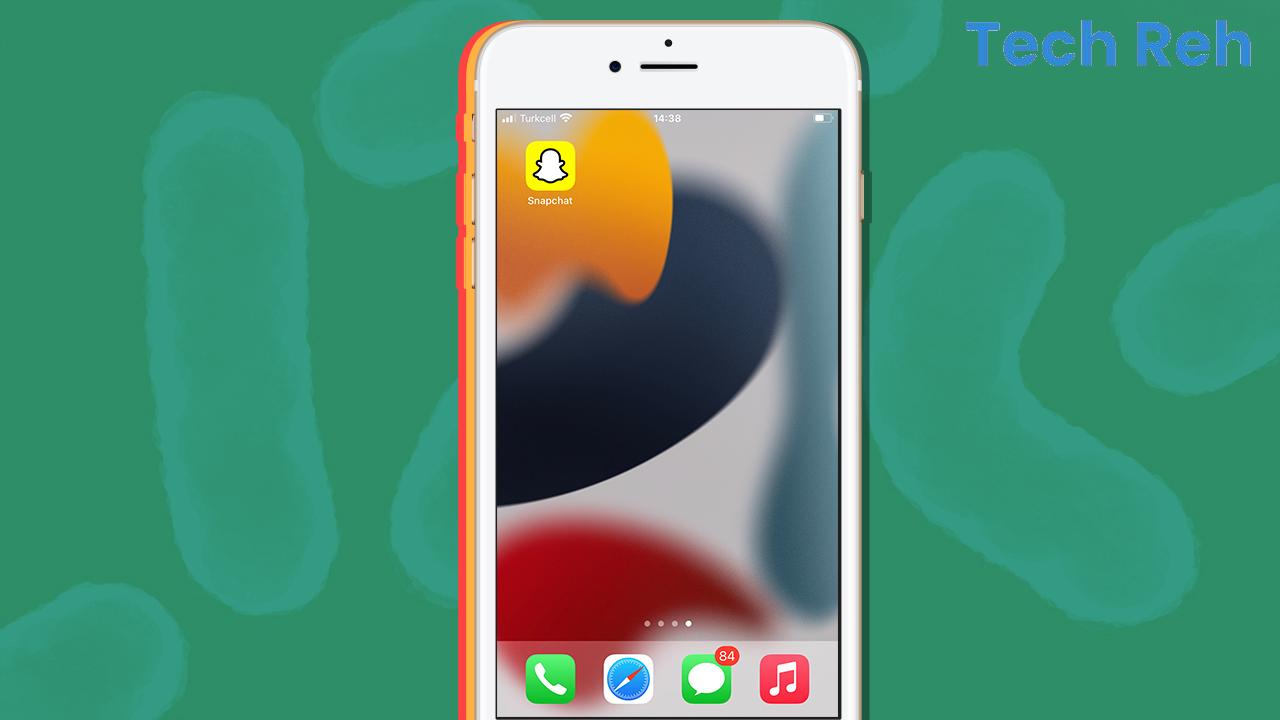
Starten Sie zunächst die Snapchat-App im Menü Ihres Android- oder iOS-Geräts. Snapchat-Passwort ändern Snapchat muss auf Ihrem Smartphone installiert sein, da wir die Funktion über die portable Anwendung ausführen. Sie müssen jedoch auf Ihre E-Mail-Adresse oder Telefonnummer zugreifen können, die mit Ihrem Snapchat-Konto registriert ist. Bevor Sie mit den Schritten zum vergessenen Snapchat-Passwort fortfahren, vergewissern Sie sich, dass Sie Zugriff auf die Telefonnummer oder E-Mail-Adresse haben.
Schritt #2: Gehen Sie zum Login-Tab
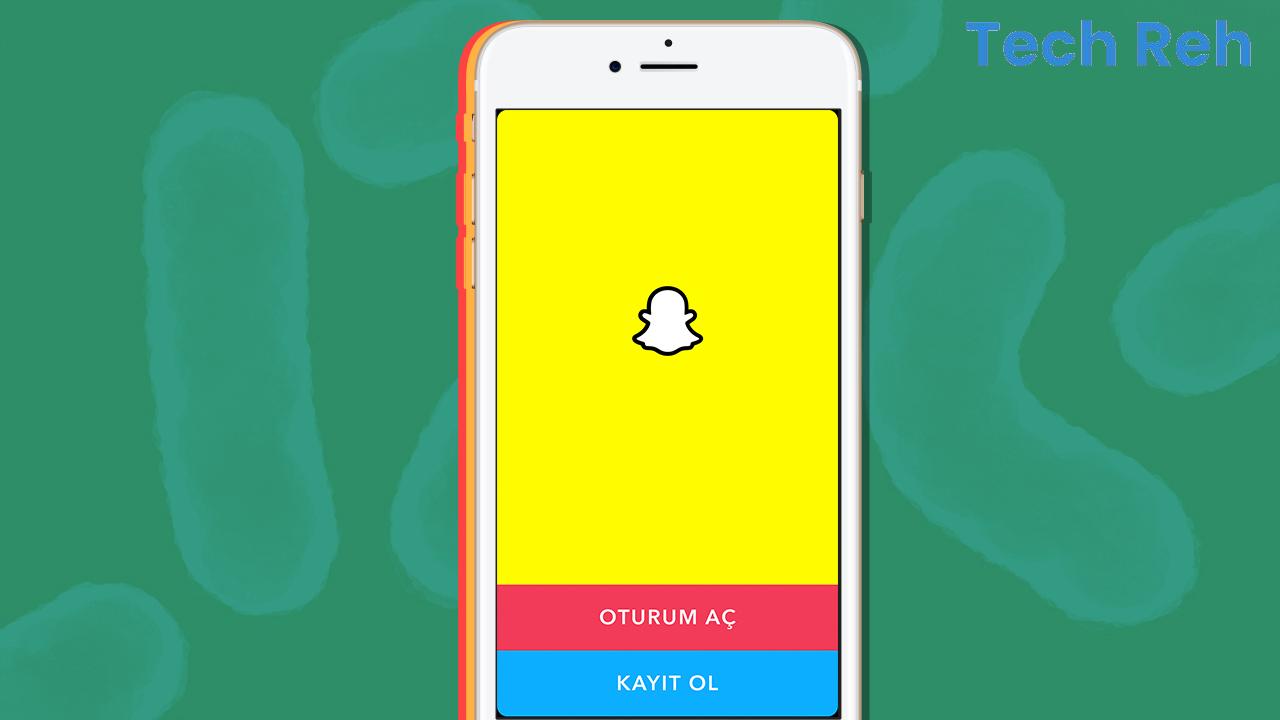
Wenn Sie Snapchat starten, sehen Sie zwei Optionen. Eine davon ist die Schaltfläche „Anmelden“, die zu der Registerkarte führt, auf der Sie sich bei Ihrem aktuellen Konto anmelden können, und eine andere ist die Schaltfläche „Anmelden“, wenn Sie jetzt ein neuer Snapchat-Benutzer sind. Da wir über unser bestehendes Snapchat-Konto verarbeiten werden. EinloggenWir klicken auf die Schaltfläche.
Schritt #3: Klicken Sie auf die Schaltfläche Passwort vergessen
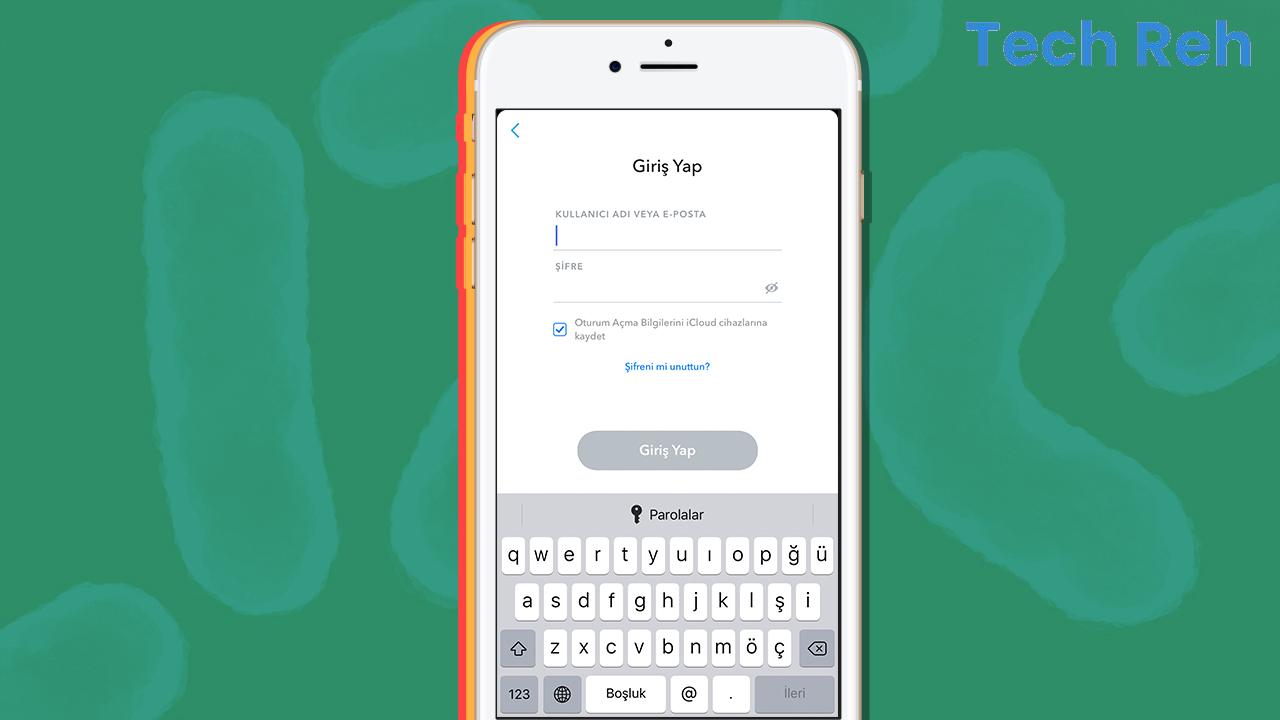
Nachdem Sie auf die Schaltfläche Anmelden geklickt haben, leitet Sie die Anwendung zum Anmeldebildschirm weiter. Wenn Sie die E-Mail-Adresse und das Passwort Ihres Kontos kennen, können Sie sich hier anmelden. Da Sie jedoch nicht auf Ihr Kontopasswort zugreifen können, „Haben Sie Ihr Passwort vergessen?“Sie müssen zum Bildschirm zum Zurücksetzen des Passworts weitergeleitet werden, indem Sie auf die Schaltfläche klicken.
Schritt #4: Wählen Sie entweder E-Mail oder Telefon
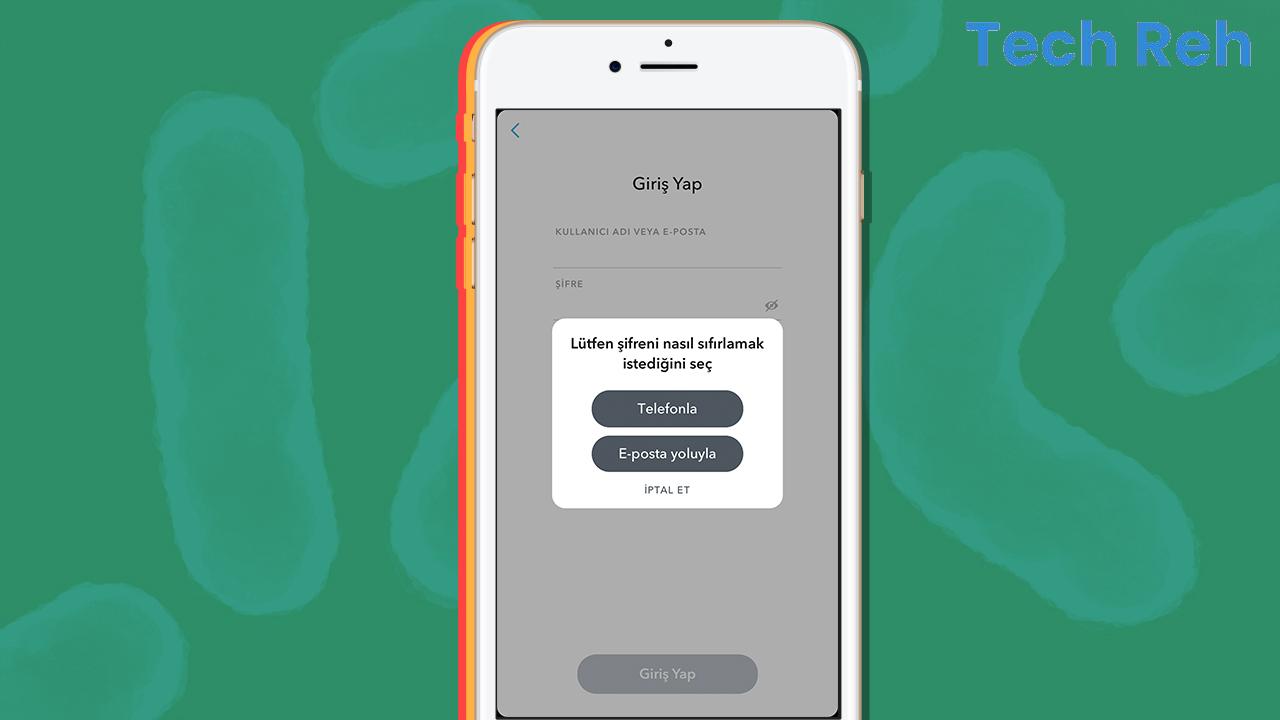
Ändern des Passworts für das Snapchat-Konto Für den Vorgang wird ein Aktivierungscode an Ihre E-Mail-Adresse oder Telefonnummer gesendet. Nachdem Sie diesen Aktivierungscode in die Anwendung eingegeben haben, werden Sie als Eigentümer des Kontos verifiziert. Wählen Sie daher eine der Optionen, die angezeigt werden, nachdem Sie auf die Schaltfläche „Passwort vergessen“ geklickt haben. Wenn Sie Ihre für Ihr Konto registrierte E-Mail-Adresse kennen, klicken Sie darauf, wenn Sie die Telefonnummer kennen, klicken Sie auf die Schaltfläche Telefon.
Schritt #5: Geben Sie Ihre E-Mail oder Telefon ein
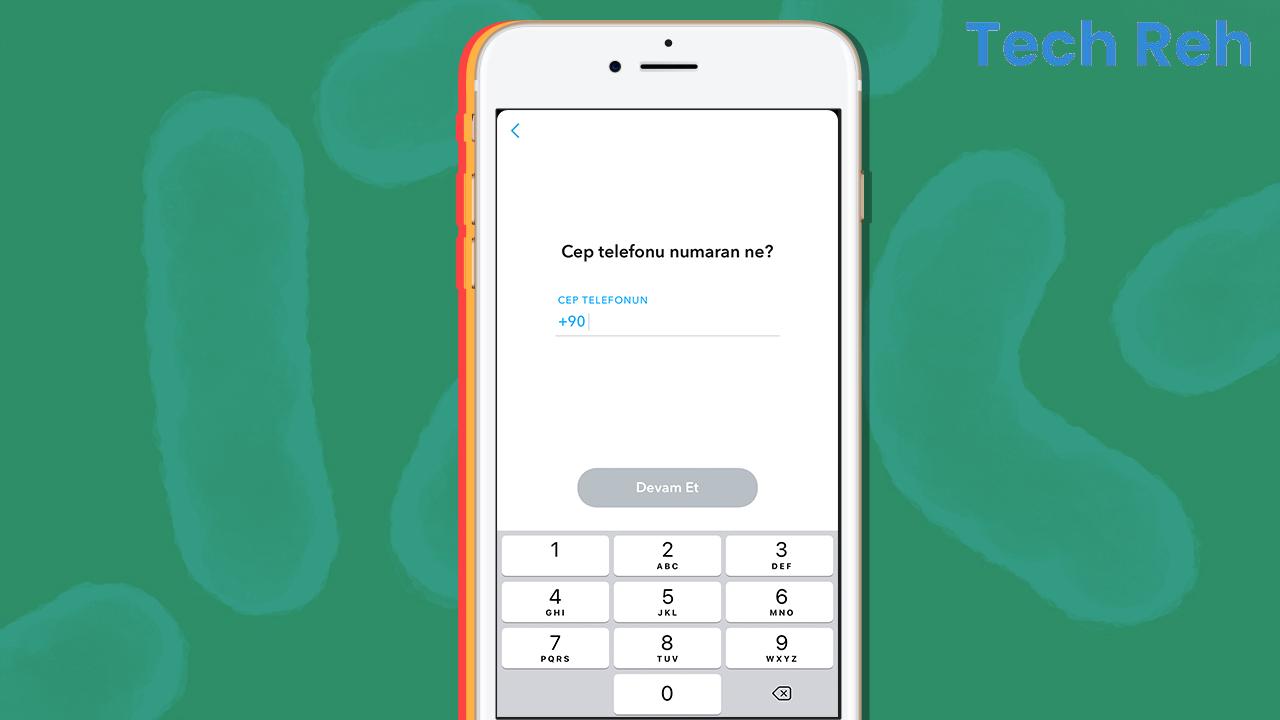
Nachdem Sie eine der beiden Optionen ausgewählt haben, wird der Bestätigungsbildschirm angezeigt. Wenn Sie die Telefonoption ausgewählt haben, müssen Sie die für Ihr Snapchat-Konto registrierte Telefonnummer eingeben. Wenn Sie die E-Mail-Option gewählt haben, müssen Sie die für Ihr Konto registrierte E-Mail-Adresse angeben. SnapchatMindestens eine dieser beiden Informationen muss in Ihrem Konto registriert sein.
Schritt #6: Geben Sie den eingehenden Aktivierungscode ein
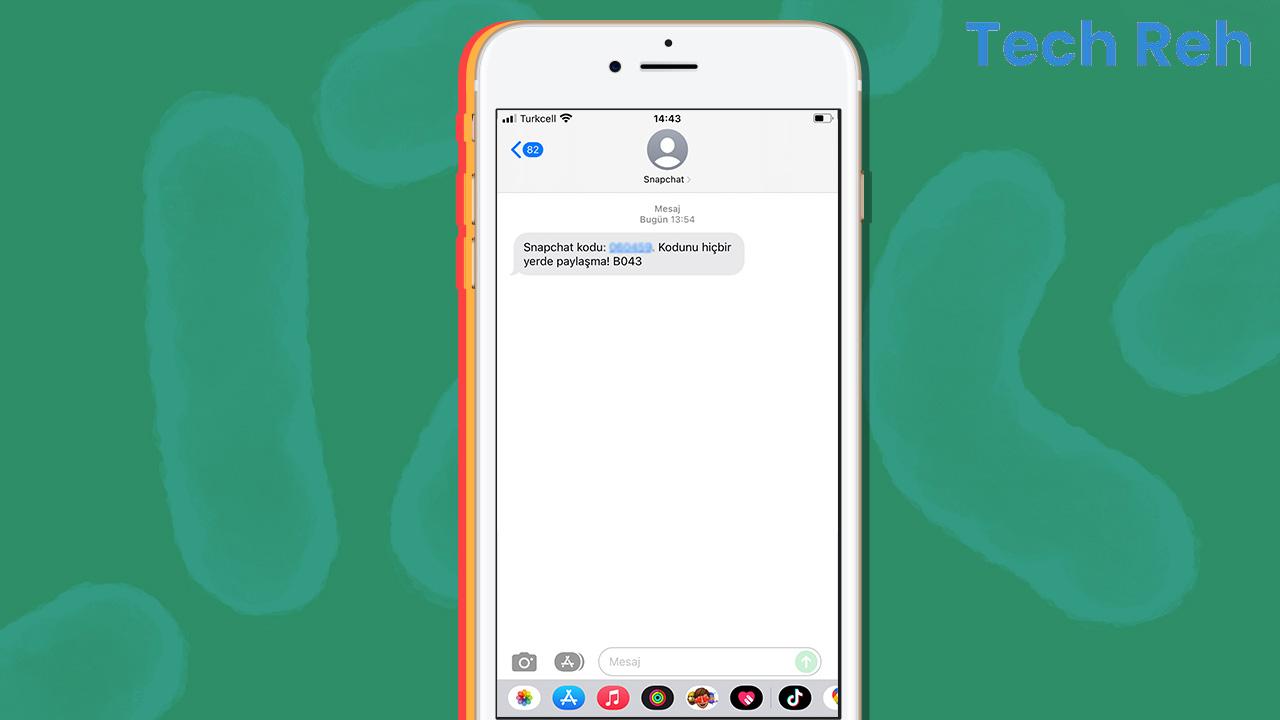
Geben Sie den an Ihre E-Mail-Adresse oder Telefonnummer gesendeten Aktivierungscode auf dem Bestätigungsbildschirm auf dem Snapchat-Bildschirm ein. Das ist von dir Aktivierungscode Teilen Sie es niemals mit anderen Benutzern. Andernfalls wird Ihr Konto von anderen kompromittiert. Geben Sie den Aktivierungscode, den Sie erhalten haben, direkt in die Snapchat-App ein.
Schritt #7: Legen Sie Ihr neues Passwort fest.
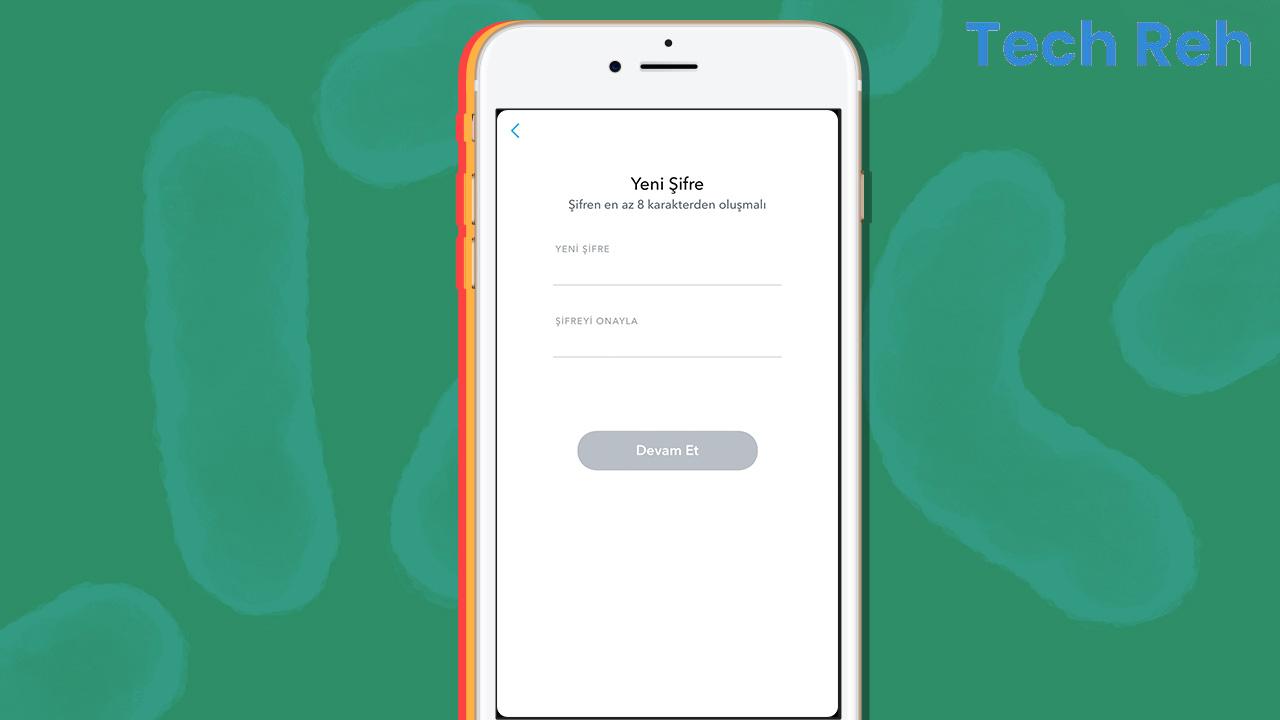
In den beiden angezeigten Feldern können Sie diejenigen ausfüllen, die Sie Ihrem Snapchat-Konto hinzufügen möchten. Dein neues Passwort Eintreten. Achten Sie bei der Eingabe Ihres Passworts darauf, dass es einen Großbuchstaben und mindestens eine Ziffer enthält. Es ist in Ihrem besten Interesse, nicht für alle von Ihnen verwendeten Konten einfache Passwörter zu verwenden, insbesondere nicht für Ihre Social-Media-Konten. Auf diese Weise kann die Person oder die Personen, die Ihr Konto übernehmen möchten, dies nicht tun, die Sicherheit Ihres Kontos ist gewährleistet. Wenn Sie Ihr neues Passwort vergessen haben, speichern Sie es in einem speziellen Bereich.
Schritt #8: Sie können Ihr neues Passwort verwenden
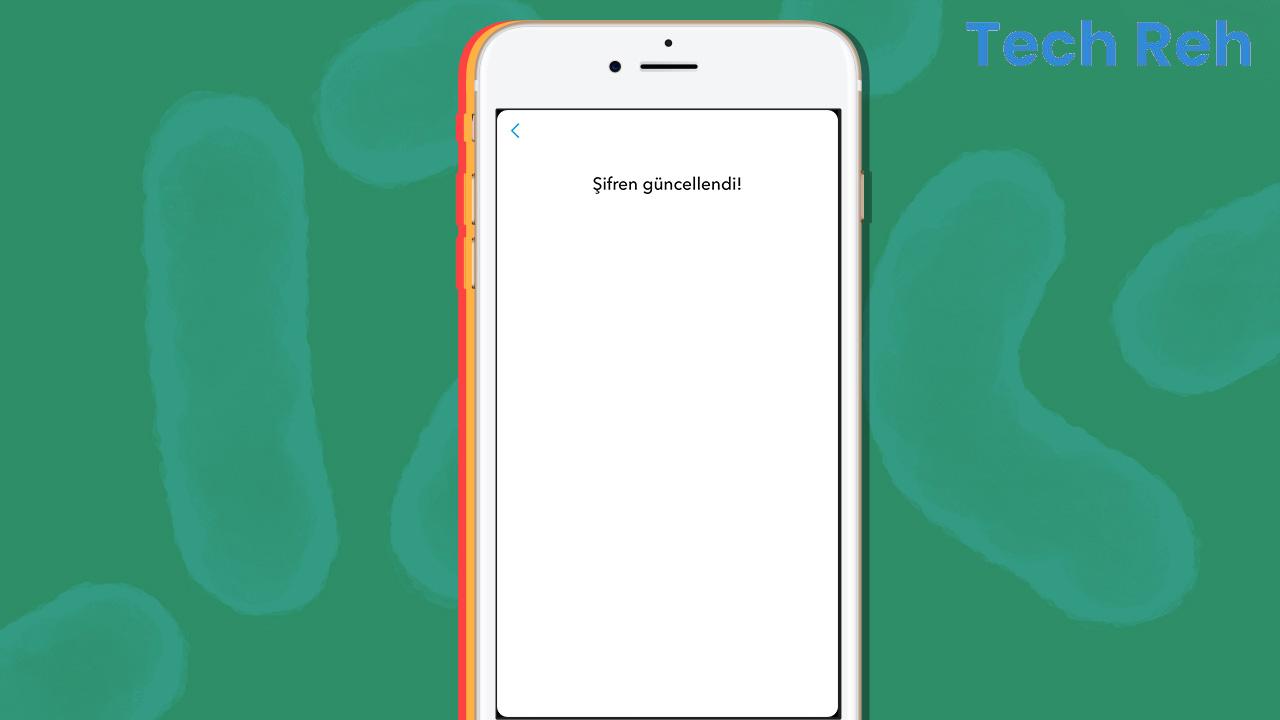
Nachdem Sie die obigen Schritte ausgeführt haben Ihr Passwort wurde erfolgreich geändert . Sie können sich über den Anmeldebildschirm erneut bei Ihrem Konto anmelden. Wie wir bereits gesagt haben, vergessen Sie nicht, Ihr Passwort aufzuschreiben, und vergessen Sie nicht, sichere Passwörter zu erstellen, wenn Sie Passwörter für alle Ihre Konten festlegen.
Für Sie Ich habe mein Snapchat-Passwort vergessenFür Benutzer, die das Problem haben Snapchat-Passwort ändern Wir haben die Schritte bis ins kleinste Detail erklärt. Wenn Sie die obigen Schritte befolgen, können Sie das Snapchat-Konto, dessen Passwort Sie vergessen haben, schnell zurückerhalten. Wie wir oben wiederholt erwähnt haben, vergessen Sie nicht, anstelle einfacher Dinge spezielle, zuverlässige Passwörter für Ihr Konto zu wählen. Benutzt ihr Snapchat? Vergiss nicht, es in den Kommentaren mit uns zu teilen.